 软件星级:4分
软件星级:4分
标签: 时间管理
Empoche最新版是一款易于使用的任务和时间管理软件,帮助你跟踪时间,在计算机哪些程序上花费的时间较多,通过生成的图表看得一清二楚。目前支持的程序还是很多的,不需要设置,有效率。
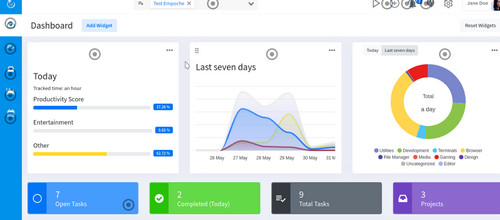
1、追踪你的时间
Empoche可帮助您了解如何花时间在计算机上。您使用哪些应用程序,哪些任务和项目需要时间。一切都会自动分类,您可以轻松查看效率。
应用程序时间跟踪可在Linux,macOS和Windows上运行。对于移动任务和项目管理,您还可以使用 Web应用程序。
2、任务与项目
再也不会失去对重要任务或项目的跟踪。Empoche提供了多种视图来组织您的任务和项目。从集成日历开始,从项目视图开始,到接下来的七天内即将执行的任务。
您可以将检查清单,链接,附件,评论等添加到您的任务中。直接支持重复任务,可以帮助您养成良好的习惯。
确定任务和项目的优先级,添加自定义标签并通过拖放对其进行排序,因此您将始终知道接下来会发生什么。
3、富有成效
Empoche珍视您的时间,它是从头开始设计的,旨在提高效率,而不会花费您更多时间。
跟踪是开箱即用的自动化工具,不会造成混乱,无需手动设置应用程序,可以快速查看时间。
任务和项目设置需要几秒钟,而不是几分钟。通过拖放管理时间表,任务和项目,并立即组织您的时间。
首次启动Empoche时,您将被重定向到任务概述。实际上,“任务”概述将三个视图组合在一起。
- 未来七天的任务(默认)
- 按项目分组的任务
- 自己排序的任务
- 看板视图(按状态分组任务,并使用拖放操作将其移动)
提示:您可以在Empoche设置中设置默认视图以匹配您自己的工作风格。
在“任务概述”中,有两个创建任务的选项,即“快速创建任务”选项,该选项用于添加仅包含摘要(标题)和项目的简单任务。或者,您可以通过单击右上方的“新建”来使用“扩展任务创建”表单。
您以后总是可以通过单击任务名称来编辑任务,这将始终打开扩展的任务创建表单。
1、创建一个项目
项目用于对任务进行分类,并帮助您保持有关未完成任务的概述。此外,它们还用于与团队共享任务。
您可以导航到左侧菜单中的项目,也可以使用任务概述中的“快速创建项目”选项。后者仅允许设置项目标题和可选的父项目。在完整编辑表单中,您还可以与团队共享项目,设置日历颜色并为其选择漂亮的图标。
编辑或创建任务时,可以选择新创建的项目,也可以为其过滤任务。
2、创建任务
让我们用高级表单创建一个任务。单击“新建”,添加标题,选择我们刚刚创建的项目,为完成此操作,我们添加标签和任务到期日期和时间。
完成后,只需单击保存或使用快捷键Ctrl +S。
3、标签
标签可帮助您使Projects更好地组织任务,您可以使用所需的任何文本并自定义其背景和字体颜色。它们用于进一步对您的任务进行分类。与项目相反,一个任务可以具有多个标签。
标签的用例:
- 分类任务优先级(例如,重要,紧急,次要)
- 任务与主题有关吗?喜欢设计,运动,婚礼吗?
- 参与任务的人员。像客户,朋友等。(您也可以将任务分配给团队成员)
1、Empoche如何分配?
Linux,Windows和macOS应用程序可在“ 下载区域”中找到。在Linux上,您也可以使用快照存储。在macOS上,您可以使用brew安装Empoche。对于移动设备,您可以使用Web应用程序来管理任务和项目。今年晚些时候,计划推出专用的移动应用程序。我们还致力于Firefox和Google Chrome浏览器扩展程序,以跟踪您花在网站上的时间。
2、跟踪哪些应用程序信息?
在桌面应用程序上,我们将您在计算机上花费的时间存储在所谓的“块”中。这些块包含您使用的应用程序(可执行文件名称,如empoche.exe)和已标识的应用程序名称(如Empoche),每个应用程序的使用时间(以秒为单位),应用程序类别(如“ Utilities”)和生产效率时间。我们不会与任何第三方共享任何个性化数据。您可以随时暂停跟踪,并将不想跟踪的应用程序添加到黑名单中。我们不知道并跟踪您在应用程序中的工作,例如您正在Word中编辑哪个文档或在终端中键入哪些命令。
 4.9MB
4.9MB
Copyright © 2005-2019 www.lhdown.com.All rights reserved. 领航下载 版权所有
鄂ICP备2024088344号-1  鄂公网安备 42018502003287号 联系邮箱:vector514272@gmail.com
鄂公网安备 42018502003287号 联系邮箱:vector514272@gmail.com